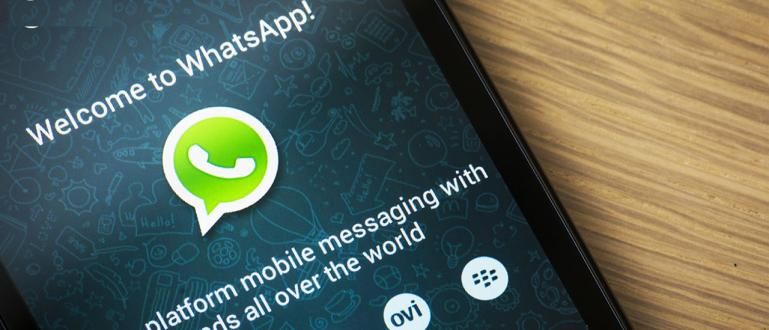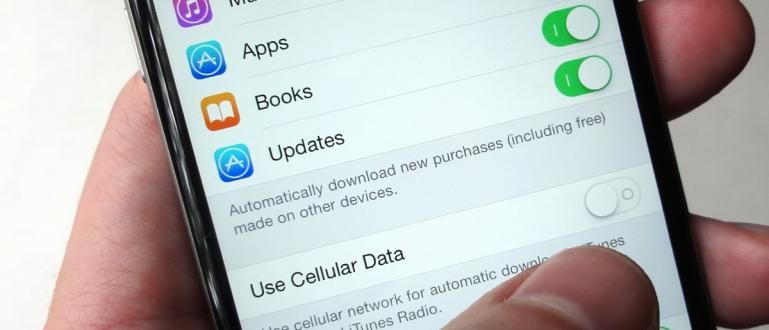آپ میں سے ان لوگوں کے لیے جو ایپلیکیشنز کا انتخاب کرنے اور ڈیٹا کو اپنے نئے سمارٹ فون میں منتقل کرنے میں سستی کا شکار ہیں، JalanTikus کے پاس آپ کے پرانے اسمارٹ فون سے ڈیٹا کو آپ کے نئے اسمارٹ فون میں منتقل کرنے کے لیے کچھ تجاویز ہیں۔
نیا سمارٹ فون ہونا واقعی ہمیں پرجوش بنا سکتا ہے۔ نئے سمارٹ فون پر موجود خصوصیات کو تلاش کرنا، ایپس کے دراز کو دیکھنا جو ابھی بھی 'صاف' ہے، اور نئے سمارٹ فون کی ظاہری شکل کو دوبارہ ترتیب دینا یقیناً مزے کی بات ہے۔ لیکن، جو چیز آپ کو نئے اسمارٹ فون سے سست بناتی ہے وہ ہے ڈیٹا منتقل کرنا اور آپ کے پرانے اسمارٹ فون پر ایپلی کیشنز ڈاؤن لوڈ کرنا۔
آپ میں سے ان لوگوں کے لیے جو ایپلیکیشنز کا انتخاب کرنے اور ڈیٹا کو اپنے نئے سمارٹ فون میں منتقل کرنے میں سستی کا شکار ہیں، JalanTikus کے پاس آپ کے پرانے اسمارٹ فون سے ڈیٹا کو آپ کے نئے اسمارٹ فون میں منتقل کرنے کے لیے کچھ تجاویز ہیں۔ ذرا ایک نظر ڈالیں کہ کیسے!
- لوگ نئے سمارٹ فون خریدنے کی 5 وجوہات، آپ کا کیا ہے؟
- 10 چیزیں جو آپ اپنے نئے سمارٹ فون پر ضرور کریں، نمبر 8 بہت اہم ہے!
- تاکہ آپ کو پچھتاوا نہ ہو، نیا اسمارٹ فون خریدنے سے پہلے اس بات پر دھیان دیں!
پرانے ڈیٹا کو نئے اینڈرائیڈ اسمارٹ فون میں منتقل کرنے کے 6 آسان طریقے
یہاں JalanTikus تین طریقوں کا اشتراک کرتا ہے جو آپ استعمال کر سکتے ہیں، یعنی گوگل کے ساتھ، مینوفیکچرر کی طرف سے فراہم کردہ انتخاب، اور فریق ثالث ایپلی کیشنز کے ساتھ۔
گوگل

ہر اکاؤنٹ کے لیے، Google ہمیشہ 15 GB کلاؤڈ اسٹوریج مفت فراہم کرتا ہے جسے آپ Google Drive سروس کے ذریعے بھی اپنے ڈیٹا، تصاویر، دستاویزات سے لے کر ویڈیوز تک ذخیرہ کرنے کے لیے استعمال کر سکتے ہیں۔ اس پہلے طریقہ میں، آپ اپنے پرانے اسمارٹ فون سے ڈیٹا کو اپنے نئے اسمارٹ فون میں منتقل کرنے کے لیے گوگل ڈرائیو سروس کا استعمال کریں گے۔
سب سے پہلے، اس بات کو یقینی بنائیں کہ آپ جس ڈیٹا کو منتقل کرنا چاہتے ہیں اسے ذخیرہ کرنے کے لیے آپ کے پاس کافی Google Drive اسٹوریج باقی ہے۔ چیک ان drive.google.com اگر یہ کافی محسوس ہوتا ہے تو، اگلی چیز جو آپ کو کرنی چاہئے وہ ہے جانا ترتیبات > بیک اپ اور دوبارہ ترتیب دیں۔، پھر چالو کریں۔ خودکار بحالی اور یقینی بنائیں کہ آپ کا گوگل اکاؤنٹ وہ اکاؤنٹ ہے جو بیک اپ کے لیے استعمال کیا جائے گا۔ پھر ٹیپ کریں۔ "میرے ڈیٹا کا بیک اپ لیں".
یہ فیچر خود گوگل کیلنڈر، وائی فائی جو محفوظ کیا گیا ہے، وال پیپر ہوم اسکرین، جی میل کی سیٹنگز، تاریخ اور وقت، ڈیٹا اور تھرڈ پارٹی ایپلی کیشنز سے متعلق تمام ڈیٹا کو اسٹور کرے گا۔ تصاویر اور موسیقی کے لیے، گوگل فوٹوز اور گوگل میوزک ایپلیکیشنز آپ کے اسمارٹ فون پر موجود ہر تصویر اور موسیقی کا خود بخود بیک اپ لیں گی۔
 تصویر کا ذریعہ: ماخذ: اینڈرائیڈ سینٹرل
تصویر کا ذریعہ: ماخذ: اینڈرائیڈ سینٹرل جب آپ کا نیا اسمارٹ فون پہلی بار بوٹ ہوتا ہے تو آپ نے اپنے پرانے اسمارٹ فون پر بیک اپ کیے ہوئے ڈیٹا کو بحال کرنے کے لیے، گوگل اکاؤنٹ بھریں۔ جسے آپ اپنے پرانے سمارٹ فون پر ڈیٹا بیک اپ کرنے کے لیے استعمال کرتے ہیں، پھر دبائیں بحال کریں۔.
 گوگل آفس اور بزنس ٹولز ایپس ڈاؤن لوڈ
گوگل آفس اور بزنس ٹولز ایپس ڈاؤن لوڈ مینوفیکچرنگ کے اختیارات
آپ میں سے ان لوگوں کے لیے جو سام سنگ اور LG کے اسمارٹ فون استعمال کرتے ہیں، انھوں نے آپ میں سے ان لوگوں کے لیے الگ فیچر تیار کیے ہیں جو آپ کے نئے اسمارٹ فون پر منتقل ہونا چاہتے ہیں۔
سام سنگ اسمارٹ سوئچ
 تصویر کا ذریعہ: ماخذ: CNet
تصویر کا ذریعہ: ماخذ: CNet سام سنگ کی طرف سے جاری کردہ اور آپ کے لیے گلیکسی سمارٹ فون پر جانے کو آسان بنانے والی سروس آسان اور تیز رفتار طریقے سے ڈیٹا کی منتقلی کی پیشکش کرتی ہے۔ ڈیٹا کی منتقلی کے لیے کئی طریقوں کا ہونا، جیسے Wi-Fi Direct، USB کیبل کا استعمال، اور iCloud سے ڈیٹا بازیافت کرنا آپ کے پرانے اور نئے اسمارٹ فونز پر ڈیٹا منتقل کرنا آسان بناتا ہے۔
سام سنگ سمارٹ سوئچ کو استعمال کرنے کا طریقہ واقعی آسان ہے، آپ کو صرف ایپلی کیشن داخل کرنے کی ضرورت ہے، اپنے پرانے اسمارٹ فون کو بھیجنے والے کے طور پر اور اپنے نئے اسمارٹ فون کو وصول کنندہ کے طور پر منتخب کریں۔ اگر ایسا ہے تو، آپ کو صرف یہ کرنا ہے کہ آپ کون سا ڈیٹا بھیجنا چاہتے ہیں۔
 ایپس پروڈکٹیوٹی سام سنگ ڈاؤن لوڈ
ایپس پروڈکٹیوٹی سام سنگ ڈاؤن لوڈ LG موبائل سوئچ
 تصویر کا ذریعہ: ماخذ: Forecovery
تصویر کا ذریعہ: ماخذ: Forecovery سام سنگ سمارٹ سوئچ کی طرح، LG موبائل سوئچ بھی وائی فائی ڈائریکٹ، USB کیبل، اور مائیکرو ایس ڈی کے ساتھ ڈیٹا کو ایک اسمارٹ فون سے دوسرے LG اسمارٹ فون میں منتقل کرنے کی خدمت پیش کرتا ہے۔ اس فیچر میں خود ایک سادہ یوزر انٹرفیس ہے جو اسے چلانے میں آسان بناتا ہے۔
Samsung Smart Switch سروس سے زیادہ مختلف نہیں، اسے چلانے کا واحد طریقہ یہ ہے کہ آپ اپنے دو آلات پر LG موبائل سوئچ ایپلیکیشن کو کھولیں۔ اپنے پرانے اسمارٹ فون کو بھیجنے والے کے طور پر منتخب کریں اور بعد میں یہ ایپلی کیشن خود بخود آپ کے نئے اسمارٹ فون سے جڑ جائے گی۔ آپ کو صرف یہ منتخب کرنے کی ضرورت ہے کہ آپ کون سا ڈیٹا منتقل کرنا چاہتے ہیں۔
 ایپس پروڈکٹیوٹی LG ڈاؤن لوڈ
ایپس پروڈکٹیوٹی LG ڈاؤن لوڈ تھرڈ پارٹی ایپس
آپ میں سے ان لوگوں کے لیے جو اوپر دیے گئے دو طریقے پسند نہیں کرتے، JalanTikus گوگل پلے اسٹور پر تین ایپلیکیشنز کا انتخاب کرتا ہے جن میں آپ کے پرانے اسمارٹ فون سے ڈیٹا کو آپ کے نئے اسمارٹ فون میں منتقل کرنے کا فنکشن ہوتا ہے۔
میرا ڈیٹا کاپی کریں۔

گوگل پلے سٹور پر موجود تمام ایپلی کیشنز میں سے جن میں ڈیٹا ٹرانسفر کرنے کا فنکشن موجود ہے، یہ ایپلی کیشن وہ ہے جس کے بارے میں JalanTikus کے خیال میں سب سے آسان اور 'ٹارگٹ پر صحیح' ہے۔ آپ کو بس ضرورت ہے۔ اپنے نئے اور پرانے اسمارٹ فون کو ایک ہی Wi-Fi نیٹ ورک سے جوڑیں۔ اور اپنے دونوں سمارٹ فونز پر کاپی مائی ڈیٹا ایپلیکیشن کھولیں۔
اگر یہ پہلے ہی ہے، 'وائی فائی پر کسی دوسرے ڈیوائس پر یا اس سے' پر ٹیپ کریں اپنے نئے سمارٹ فون پر اور اس وقت تک انتظار کریں جب تک یہ ایپلی کیشن آپ کے پرانے سمارٹ فون کا پتہ نہ لگا لے۔ پتہ چلنے پر، اپنے نئے اسمارٹ فون پر کلک کریں اور **4 ہندسوں کا پن** آپ کے پرانے اسمارٹ فون کی اسکرین پر ظاہر ہوگا اور اسے اپنے نئے اسمارٹ فون پر درج کریں۔
اس کے بعد، یہ ایپلیکیشن فوری طور پر آپ کے نئے اسمارٹ فون میں تصاویر، ویڈیوز، رابطوں اور کیلنڈرز کی شکل میں ڈیٹا منتقل کردے گی۔ بدقسمتی سے، آپ یہ انتخاب نہیں کر سکتے کہ آپ کو کون سا ڈیٹا منتخب کرنا چاہیے اور کون سا نہیں۔
 ایپس پروڈکٹیوٹی LG ڈاؤن لوڈ
ایپس پروڈکٹیوٹی LG ڈاؤن لوڈ کہیں بھی بھیجیں۔

پچھلی ایپلیکیشن کے برعکس، کہیں بھی بھیجیں میں ایک خصوصیت ہے جو آپ کو یہ منتخب کرنے کی اجازت دیتی ہے کہ آپ کون سا ڈیٹا بھیجنا چاہتے ہیں اور کون سا نہیں۔ اس ایپلیکیشن میں دیگر ایپلی کیشنز، جیسے پی ڈی ایف، آڈیو، ایپلی کیشنز اور دیگر کے مقابلے فائل سپورٹ کی وسیع رینج بھی ہے۔
اس ایپلی کیشن کے کام کرنے کا طریقہ پچھلی ایپلی کیشن سے زیادہ مختلف نہیں ہے۔ دونوں ڈیوائسز کے منسلک ہونے کے بعد، آپ کا پرانا اسمارٹ فون ظاہر ہوگا۔ 6 ہندسوں کا کوڈ جسے آپ کو اپنے نئے سمارٹ فون پر داخل کرنا ہوگا۔
آپ اپنے اسمارٹ فون پر موجود ڈیٹا کو پی سی میں بھی منتقل کر سکتے ہیں اور بعد میں ڈاؤن لوڈ کیا جا سکتا ہے۔ آپ جو ڈیٹا بھیجنا چاہتے ہیں اسے اپ لوڈ کرنے کے بعد، آپ کو ڈیٹا ڈاؤن لوڈ کرنے کے لیے ایک لنک ملے گا۔
 ایپس فائل ٹرانسفر Estmob Inc. ڈاؤن لوڈ کریں
ایپس فائل ٹرانسفر Estmob Inc. ڈاؤن لوڈ کریں اسے کلون کریں۔

جالان ٹکس نے جن دو ایپلی کیشنز کا اوپر ذکر کیا ہے، ان میں سے شاید یہ ایپلی کیشن اپنے صارف دوست انٹرفیس کی وجہ سے سب سے مکمل اور استعمال میں آسان ہے۔ تم یہیں رہو اپنے پرانے اسمارٹ فون کو بھیجنے والے اور نئے اسمارٹ فون کو وصول کنندہ کے طور پر سیٹ کریں۔، اور دونوں کو جوڑیں۔
مت بھولنا، یقینی بنائیں کہ آپ کے دونوں سمارٹ فون اندر ہیں۔ ایک ہی Wi-Fi نیٹ ورک. اس کے بعد، آپ منتخب کرتے ہیں کہ آپ کون سا ڈیٹا منتقل کرنا چاہتے ہیں، تصاویر، ویڈیوز، SMS، کال لاگز سے شروع کرتے ہوئے، اور آپ کی ترتیبات کو آپ کے نئے اسمارٹ فون میں منتقل کیا جا سکتا ہے۔
 ایپس پروڈکٹیوٹی سپر ٹولز کارپوریشن ڈاؤن لوڈ کریں۔
ایپس پروڈکٹیوٹی سپر ٹولز کارپوریشن ڈاؤن لوڈ کریں۔ ٹھیک ہے، اپنے پرانے اسمارٹ فون سے ڈیٹا کو نئے اسمارٹ فون میں منتقل کرنا آسان ہے۔